PhotoShop把生活照片转为卡通插画效果
摘要:案例效果图1制作前后效果对比photoshop教程技术要点本节重点介绍“阴影线”、“深色线条&rdquo...
案例效果

图1制作前后效果对比
photoshop教程技术要点
本节重点介绍“阴影线”、“深色线条”、“影印”和“强化边缘”滤镜的应用技巧以及图层“混合模式”的应用。图2所示为本实例的制作概览图。

图2制作概览
制作步骤
(1)运行Photoshop,执行“文件”→“新建

图3设置“新建”对话框
(2)在菜单栏中执行“文件”→“打开”命令,打开人物图片素材。并将“人物 6”文档中的图像拖动到“卡通画效果”文档中。
(3)按下键盘上的组合键,执行“自由变换”命令,参照图4所示调整选项栏的参数,按下键应用“自由变换”命令,接着调整图像在视图中的位置。
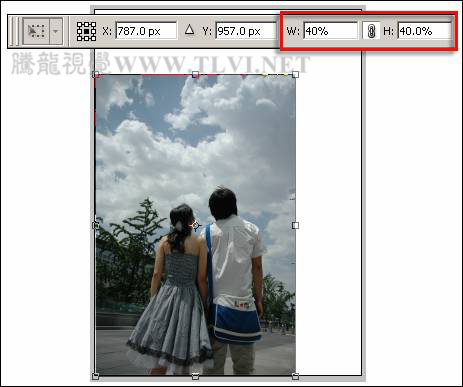
图4调整图像
技巧:当选项栏上的“保持长宽比”按钮为选择状态时,输入固定数值后按下键,图像将以中心为变换点,按照一定的长宽比例来改变大小。
(4)单击工具箱中的“钢笔”工具,沿人物轮廓绘制封闭路径。按下键盘上的组合键,将路径转换为选区。接着再按下键盘上的组合键,反选选区,将选区内容删除,然后取消选区。如图5所示。

【PhotoShop把生活照片转为卡通插画效果】相关文章:
上一篇:
PS去除难看的双下巴的实用教程
